WordPress'i Otomatikleştirmenin Gücü
Yayınlanan: 2021-11-15Tipik WordPress web sitesini bir parça koleksiyonu olarak düşünmeyi seviyorum. Temalar, eklentiler ve özel kod, hemen hemen her tür siteye güç sağlamak için birleştirilebilir.
Ancak çoğu durumda, bu çeşitli parçalar mutlaka birlikte çalışmaz. Yani her biri birbirinden bağımsız olarak kendi amaçlarına hizmet eder. Aynı ekosisteme bağlı olmadıkça (örneğin bir WooCommerce uzantısı), genellikle bir domino etkisine neden olmadan değiştirilebilirler.
Bunun hem olumlu hem de olumsuz yönleri var. Artı tarafta, herhangi bir zamanda işlevsellik eklemek veya kaldırmak mümkündür. Ancak aynı zamanda, işlerin birlikte yürümesinin zor olabileceği anlamına da gelir.
Geliştiriciler için bir meydan okumadır. Bir eklentideki kullanıcı eylemlerinin diğerinde de bir yanıtı tetiklemesini isteyebileceğiniz birçok senaryo vardır. Bu özellikler kasıtlı olarak bir eklentiye dahil edilmedikçe, bu işlevselliği sıfırdan oluşturmayı gerektirebilir.
WordPress'i otomatikleştirmenin gücü burada devreye giriyor. Artık birden fazla eklenti ve üçüncü taraf hizmetler arasında zincirleme reaksiyonu tetiklemek için özel olarak tasarlanmış araçlar var. Hepsinden iyisi, göreceli kolaylıkla yapılandırılabilirler.
Bu, hayatınızı (veya en azından web sitenizi) değiştirebilecek bir şeye benziyorsa, okumaya devam edin! Size bazı WordPress otomasyon araçlarını ve sizin için yapabileceklerinin temel örneklerini tanıtacağız.
WordPress Otomasyon Eklentileri
İlk adım, bir WordPress otomasyon eklentisi seçmeyi içerir. Bu, sitenizin çeşitli eklentilerini ve hizmetlerini birbirine bağlayan bir yapıştırıcı görevi görecektir.
Odaklanacağımız birkaç zorlayıcı seçenek var. Her birinin birçok olasılık içeren ücretsiz bir sürümü vardır. Daha sağlam bir şey arıyorsanız, ticari sürümler gelişmiş özellikler ve daha geniş uyumluluk sağlar.
Seçim yapmadan önce, neyin dahil olduğunu gözden geçirdiğinizden emin olun. Her iki seçeneğin de benzerlikleri olsa da, durumunuza en uygun olanı belirleyecek bazı önemli farklılıklar olabilir.
OtomatörWP
AutomatorWP, diğerlerinin yanı sıra WooCommerce, BuddyPress, Gravity Forms, LearnDash ve Restrict Content Pro gibi popüler eklentiler için entegrasyonlarla yüklü olarak gelir. Ayrıca HubSpot, Twilio, Zapier ve Zoom gibi servis sağlayıcılarla bağlantı kurabilirsiniz.
Eklentinin ücretsiz sürümünde entegrasyonların sınırlı olduğunu unutmayın. Tek tek veya bir paket anlaşmasının parçası olarak satın alınabilen premium eklentiler mevcuttur. Otomasyon iş akışınızda mevcut olan görev türlerini (diğer adıyla "tetikleyiciler") genişletirler.
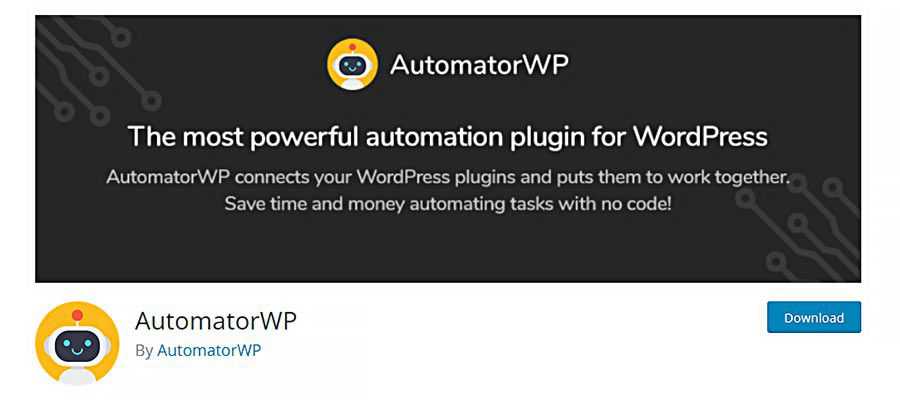
esrarengiz otomat
Yukarıda listelenen eklenti entegrasyonlarına ek olarak, Uncanny Automator, Easy Digital Downloads, Elementor, MemberPress ve The Events Calendar gibi şeylerle çalışır. Üçüncü taraf hizmetler arasında Facebook, FluentCRM ve Twitter bulunur.
Ücretsiz sürüm, 100'den fazla otomasyon tetikleyicisi ve eylemi içerir. Daha fazla pro sürümü aracılığıyla kullanılabilir. Alakart seçeneği olmadığını unutmayın; gelişmiş işlevlere erişmek için profesyonel sürümü satın almanız gerekir.
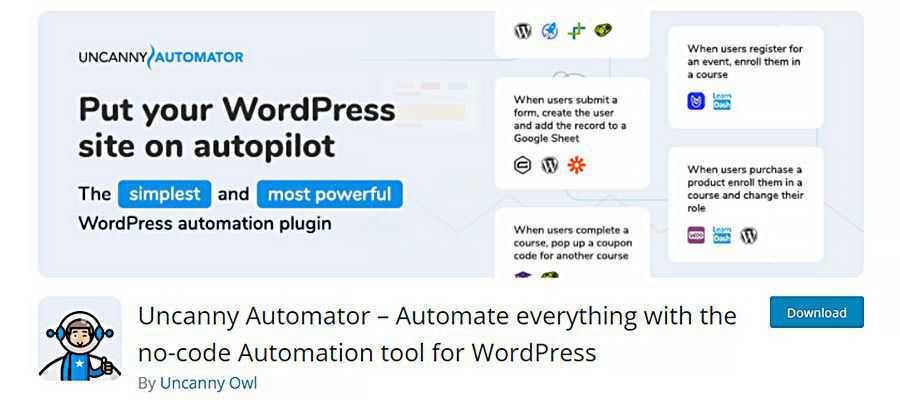
Birkaç Temel Otomasyon Oluşturma
Artık hem AutomatorWP hem de Uncanny Automator hakkında biraz daha fazla şey bildiğimize göre, onları çalıştırmanın zamanı geldi. Bunları, yaygın kullanım durumlarını yansıtan birkaç otomasyon oluşturmak için kullanacağız.
Ama önce, işlerin nasıl bir araya getirildiğine dair biraz arka plan.
O nasıl çalışır?
Her eklenti biraz farklı terminoloji kullansa da, web sitenize otomasyon ekleme süreci temelde aynıdır.
Her ikisi de otomatikleştirilmiş işlevsellik oluşturmak için benzer bir arka uç kullanıcı arayüzüne sahiptir. AutomatorWP bunlara “otomasyonlar” diyor, Uncanny Automator ise bunlara “tarifler” diyor. Sitenizde birden fazla otomasyon/tarif olması mümkündür.
Her iki durumda da, bu yapılandırmaların iki bileşeni vardır:
tetikleyiciler
Bir tetikleyici, bir kullanıcı belirli bir görevi yerine getirdiğinde süreçteki ilk adımdır. Örneğin, yaygın tetikleyiciler, bir kullanıcı bir blog gönderisine yorum girdiğinde veya bir ürün satın aldığında olabilir. Tetikleyiciler, oturum açmış veya anonim (oturumunu kapatmış) kullanıcılar için ayarlanabilir.

Hareketler
Bir eylem, tetik tamamlandıktan sonra olandır. Diyelim ki bir kullanıcı web sitenizdeki bir BuddyPress grubuna katıldı. Onlara otomatik olarak hoş geldiniz mektubu gönderen veya onları bir posta listesine ekleyen bir eylem oluşturabilirsiniz.
Ayrıca, belirli bir otomasyon/tarifin birden fazla tetikleyici ve eylem içerebileceğini belirtmekte fayda var. Bazı durumlarda, onlar için bir sıra bile belirleyebilirsiniz.
Örnek 1 (Uncanny Automator): Bir Müşteri Belirli Bir WooCommerce Ürünü Satın Aldığında, Bunları Bir BuddyPress Grubuna Ekleyin
İlk örneğimiz hem WooCommerce hem de BuddyPress'i birbirine bağlayacak. Bir müşteri kurgusal mağazamızdan “Bere” ürününü satın aldığında, onu “Fashion Forward” BuddyPress kullanıcı grubumuza da ekleyeceğiz.
Bunu kurmak için Uncanny Automator'ı kullanacağız. İşte bunu nasıl yaptık:
1. WordPress içinde, Automator > Add New seçeneğine gidin.
2. Uncanny Automator sizden bir tarif tipi seçmenizi isteyecektir. Bu durumda, “ Oturum açmış kullanıcılar ”ı seçmek isteyeceğiz. “ Onayla ”ya tıklayın.
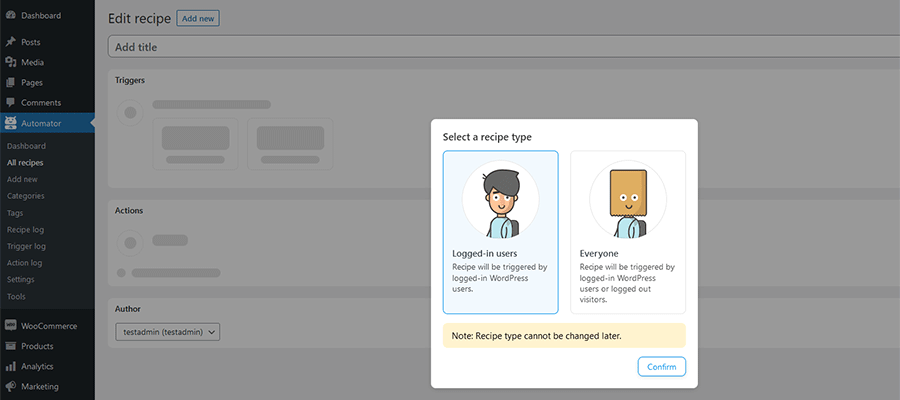
3. Tarifinize bir isim verin - bu örnekte, "Fashion Forward BuddyPress Grubuna Beanie Alıcıları Ekle" ile devam ettik.
4. “ Oturum açmış tetikleyiciler ” alanının altında, WooCommerce'e tıklayın.
5. Şimdi, olası tetikleyicilerin bir listesini göreceksiniz. Şunu seçin: " Bir kullanıcı, ürün içeren bir sipariş için bir teşekkür sayfasını tamamlar, ödemesini yapar ve bu sayfaya ulaşır ."
6. Ardından, Uncanny Automator bir Tetikleme koşulu isteyecektir. “ Tamamlandı ”yı seçin ve “ Kaydet ”e tıklayın.
7. Burada, hedeflemek istediğimiz ürünü seçeceğiz. Listeden “ Bere ”yi seçin ve “ Kaydet ”e tıklayın.
Tetikleyicimiz ayarlandığına göre, şimdi tarifin Eylemler kısmına geçme zamanı.
8. “ Eylem ekle ”ye tıklayın.
9. Oradan BuddyPress'e tıklayın.
10. Eylem listesinden “ Kullanıcıyı bir gruba ekle ”yi seçin ve “ Kaydet ”e tıklayın.
11. Ayrıca, sayfanın sağ üst köşesindeki durumu “ Taslak ”tan “ Canlı ” olarak değiştirdiğinizden emin olun.
Tamamlandığında, tarif aşağıdaki resme benzer görünmelidir.
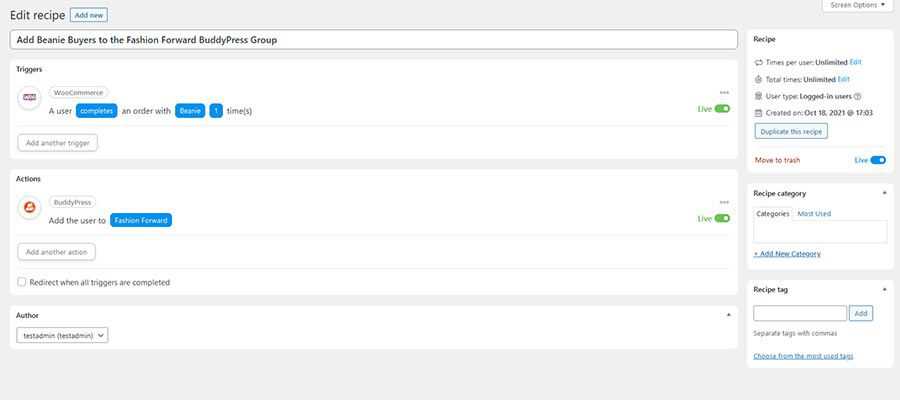
Örnek #2 (AutomatorWP): Bir Kullanıcı Yerçekimi Formu Gönderdiğinde, Yeni Bir WordPress Kullanıcısı Oluşturun
Kurgusal web sitemiz, kullanıcıların yardım almak için gönderebilecekleri bir teknik destek formuna (Gravity Forms tarafından desteklenmektedir) sahiptir. Bu kullanıcının sitemizde bir hesabı yoksa, onlar için bir hesap oluşturmak için AutomatorWP'yi kullanabiliriz.
Bu otomasyon, Yerçekimi Formumuzdaki alanların kimlik numaralarını bilmemizi gerektirir. Bu, form düzenleyicinin kullanıcı arayüzündeki belirli alanlara tıklayarak bulunabilir.
1. WordPress içinde, AutomatorWP > Otomasyonlar'a gidin. Otomasyonlar ekranındayken, “ Yeni Otomasyon Ekle ”ye tıklayın.
2. AutomatorWP sizden otomasyon tipini seçmenizi isteyecektir. “ Anonim ” i seçin ve “ Onayla ” yı tıklayın.
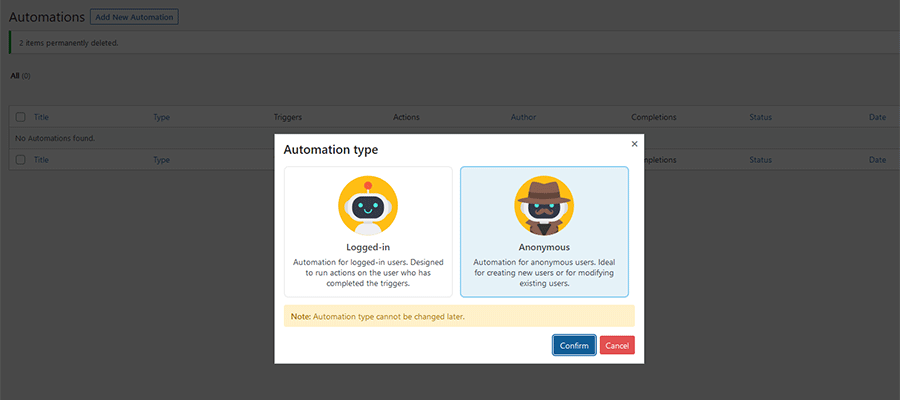
3. Otomasyonunuza bir ad verin – bu örnekte, “Teknik Destek Formu Girişi Yeni Bir Kullanıcı Yaratır” ile devam ettik.
4. Tetikleyiciler alanında Yerçekimi Formları öğesine tıklayın.
5. Tetikleyiciler listesinden “ Misafir bir form gönderir ” öğesini seçin. Varsayılan olarak, tetikleyici sitemizdeki herhangi bir formla çalışacaktır. Belirli bir forma geçmek için “herhangi bir forma” tıkladık ve listeden bizimkiyi (Teknik Destek) seçtik. “ Kaydet ”e tıklayın.
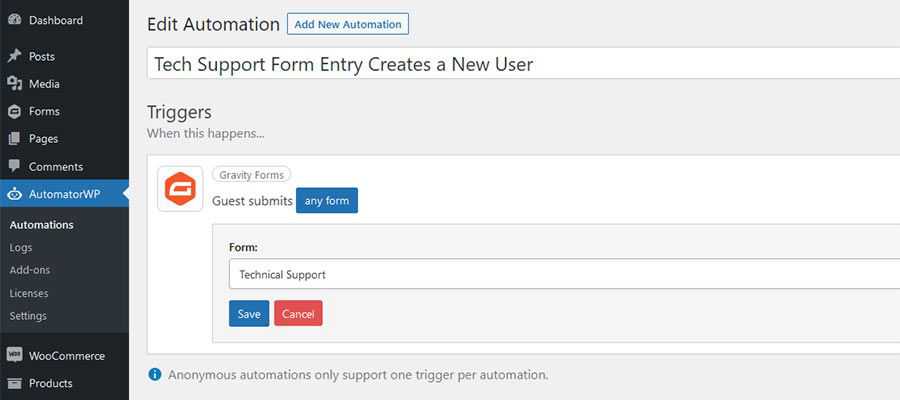
Tetikleyicimiz ayarlandığına göre, otomasyonun Eylemler bölümüne geçme zamanı.
6. Eylemler alanında, “ Yeni kullanıcı ”yı tıklayın.
7. Artık yeni kullanıcının profilinin bölümlerini formumuzdaki alanlarla doldurabiliriz ( Misafir aracılığıyla bir form eylemi gönderir ). Bahsettiğimiz gibi, bu, çeşitli alanların kimlik numarasını bilmemizi gerektirir. Bu durumda, e-posta adresiyle birlikte kullanıcının adı ve soyadı için alanlarımız vardır.
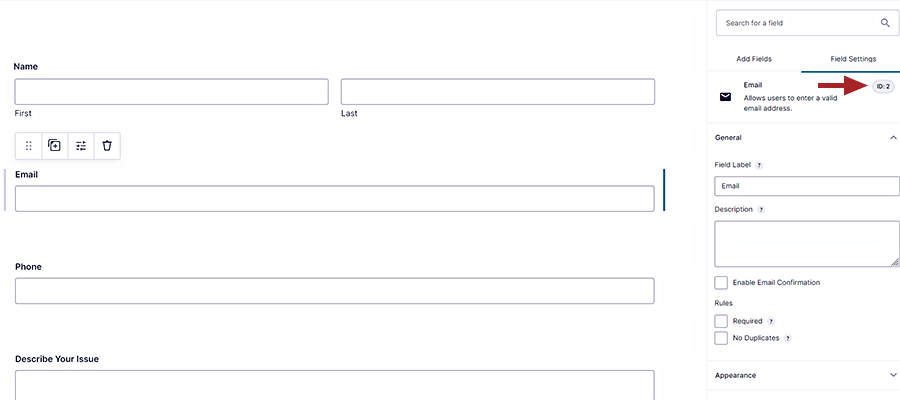
Formumuzun E-posta alanı (ID: 2), kullanıcı profilindeki hem Kullanıcı Adı hem de E-posta alanlarını doldurmak için kullanılacaktır.
Kullanıcı adı için formdan Adı (ID: 5) ve Soyadı (ID: 6) kullanacağız.
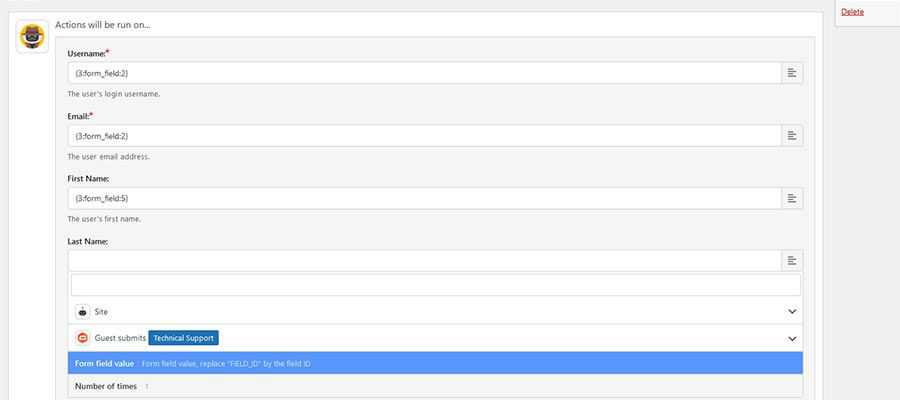
8. Bu eylemde ele almak isteyeceğimiz birkaç seçenek daha var:
Varsayılan kullanıcı rolü "Abone"'dir, ancak gerekirse bunu Rol ayarında değiştirebiliriz.
Kullanıcı Bildirimi Gönder ayarını açacağız. Bu, yeni kullanıcıya bir e-posta gönderecek ve bir şifre sıfırlama bağlantısı sağlayacaktır.
Ardından, kullanıcı zaten mevcutsa yapılacaklar ayarını “ Eylemleri çalıştırma ” olarak ayarlayacağız.
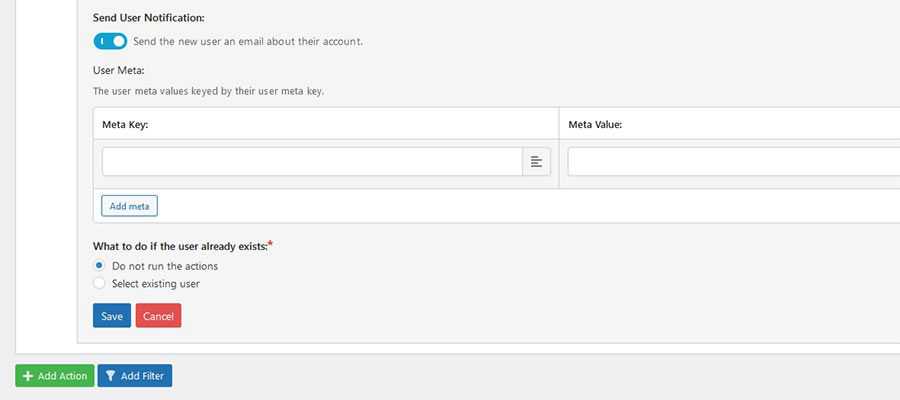
9. Yeni otomasyon eylemini kaydetmek için “ Kaydet ”e tıklayın.
10. Son olarak, otomasyonu çalıştırmak için “ Kaydet ve Etkinleştir ”e tıklayın.
Tamamlandığında, otomasyon aşağıdaki resme benzer görünmelidir.
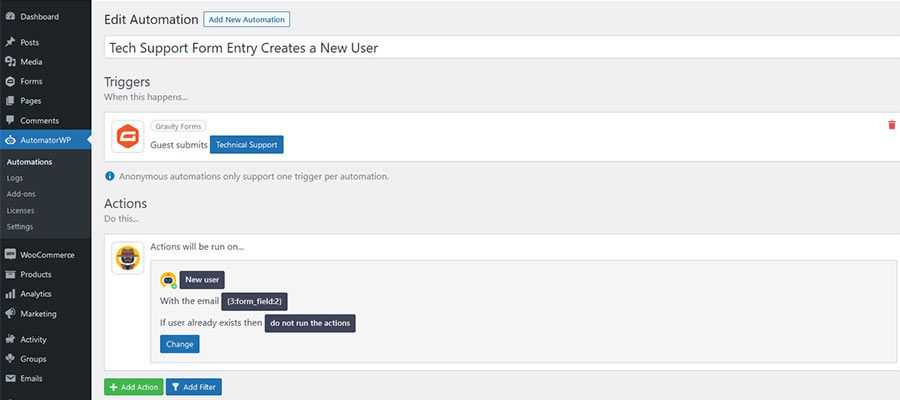
WordPress Eklentilerinin Birlikte Çalışmasını Sağlamak
WordPress otomasyon eklentileri, aksi halde zaman alan bir süreci tersine çevirebilir. Sadece birkaç tıklamayla, ciddi anlamda yararlı işlevler oluşturmak mümkündür.
Daha gelişmiş seçeneklerden bazıları ticari yazılım gerektirse de, yatırıma değebilir. Bu özellikleri sıfırdan oluşturmanın ne kadar zaman ve çaba gerektireceğini bir düşünün. Sadece rahatlık fiyatına değer.
Son olarak, sitenizin WordPress eklentilerinin birlikte çalışmasını sağlamanın kolay bir yolu var. Deney yapın ve iş akışınızı iyileştirmeye nasıl yardımcı olabileceğini görün.
